4 cách để khắc phục Sonic Adventure 2 không hoạt động trên Steam (08.26.25)
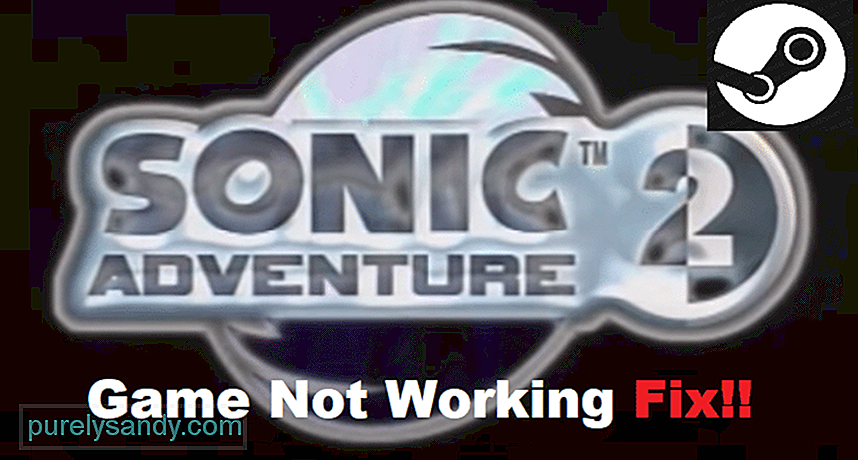 sonic Adventure 2 steam không hoạt động
sonic Adventure 2 steam không hoạt động Không thể phủ nhận rằng Sonic là một trong những nhân vật trò chơi điện tử mang tính biểu tượng nhất mọi thời đại. Sonic Adventure 2 là một trò chơi có sự góp mặt của Sonic, cũng như các nhân vật nổi tiếng khác trong series, bao gồm Shadow là một trong những nhân vật phản diện chính.
Điểm độc đáo của trò chơi này là nó thực sự có lối chơi của cả hai mặt tốt và mặt xấu. Điều này có nghĩa là bạn có thể nhập vai Sonic, Tails và Knuckles để cố gắng giải cứu thế giới hoặc nhập vai Shadow, Eggman hoặc Rogue để cố gắng chinh phục thế giới.
Cách khắc phục Sonic Adventure 2 Not Working trên Steam ?Vì là một trò chơi rất cũ, người dùng rất ngạc nhiên khi trò chơi thực sự được liệt kê trên Steam. Tuy nhiên, hầu hết những người dùng đang cố gắng chạy trò chơi thông qua Steam dường như đã gặp phải một số lỗi. Theo những người dùng này, Sonic Adventure 2 hoàn toàn không hoạt động. Họ đã thử khởi chạy trò chơi nhiều lần nhưng không có kết quả.
Đây là lý do tại sao hôm nay; chúng tôi sẽ dành thời gian để cho bạn biết cách bạn có thể khắc phục sự cố và khắc phục sự cố. Dưới đây là mọi thứ bạn cần biết để giải quyết vấn đề:
Có vẻ như trò chơi không thực sự hoạt động được tất cả những điều đó tốt trên Windows 10. Lý do chính đằng sau nó là vì trò chơi trên thực tế đã rất cũ để chạy trên hệ điều hành mới nhất. May mắn thay, Windows vẫn cung cấp tùy chọn thay đổi chế độ tương thích của chương trình.
Bạn có thể làm điều này bằng cách đi tới các thuộc tính của trình khởi chạy trò chơi của bạn. Trong tab tương thích, đảm bảo rằng bạn chọn chế độ cho Windows 7 hoặc Windows XP SP3. Áp dụng các cài đặt này sau đó. Bây giờ, hãy thử điều hành trò chơi với tư cách là quản trị viên để xem nó có khắc phục được sự cố không.
Có khả năng là bất kỳ Các chương trình chống vi-rút hoặc Tường lửa của Windows đang ngăn trò chơi chạy đúng cách trên máy tính của bạn. Trong cả hai trường hợp, điều này có thể được khắc phục bằng cách chỉ cần tắt các chương trình đã nói hoặc bằng cách tạo một ngoại lệ của trò chơi trong các chương trình này. Cả hai đều sẽ giúp bạn vận hành trò chơi.
Hầu hết người dùng không biết điều này và cố gắng chạy trò chơi bằng DirectX 11. Tuy nhiên, bạn bắt buộc phải cài đặt DirectX 9 trên máy tính của bạn, vì nó là một trò chơi rất cũ. Làm như vậy chắc chắn sẽ giúp trò chơi khởi chạy đúng cách. Ngoài ra, hãy đảm bảo rằng bạn đã cài đặt các chương trình khác, chẳng hạn như C ++ Runtime, cũng như .NET Framework đã được cài đặt.
Chạy trò chơi ở chế độ cửa sổ cũng có thể khắc phục sự cố. Do đó, chúng tôi khuyên bạn nên thử và chạy trò chơi ở chế độ cửa sổ thông qua trình khởi chạy của trò chơi. Bạn cũng có thể thử bắt buộc chạy nó ở chế độ cửa sổ bằng cách tìm tệp cấu hình trong thư mục của trò chơi.
Điểm mấu chốt
Sonic Adventure 2 không hoạt động Trên hơi nước? Chỉ cần làm theo các bước mà chúng tôi đã đề cập trong bài viết để khắc phục sự cố nhanh chóng và dễ dàng.
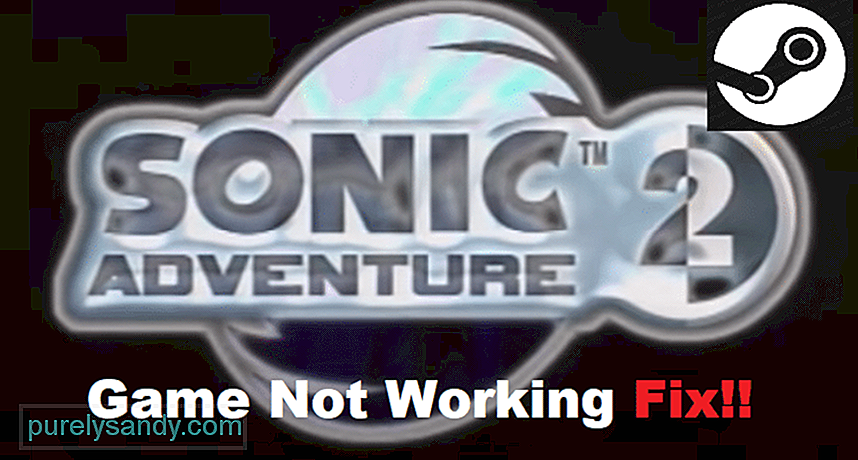
Video youtube.: 4 cách để khắc phục Sonic Adventure 2 không hoạt động trên Steam
08, 2025

